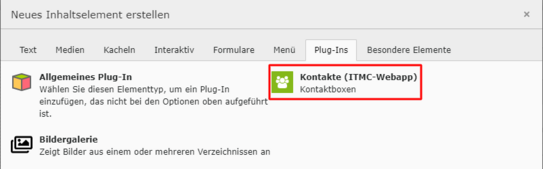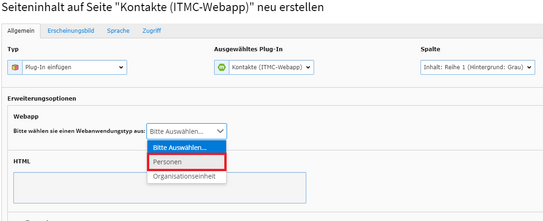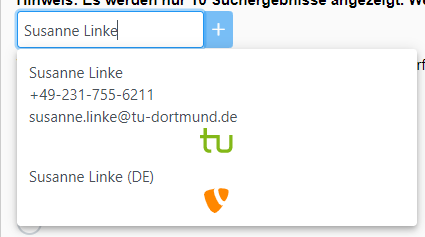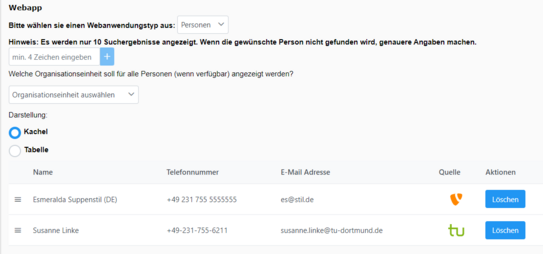Kontakte (ITMC-Webapp)
Über ein Plug-In können Sie Personenkacheln, Mitarbeiterdetailseiten oder -listen erstellen. Im Folgenden finden Sie die Beschreibung der verschiedenen Nutzungsmöglichkeiten.
Plug-In hinzufügen
Im ersten Schritt fügen Sie das Plug-In als Inhaltselement in Ihre Seite ein (s. Screenshot „Plug-In einfügen”). Danach unterscheiden sich die Arbeitsabläufe für die verschiedenen Darstellungen nur gering. Manche Arbeitsschritte bleiben aber immer gleich und werden hier zentral erklärt.
So werden Sie zum Beispiel immer das Suchfeld benutzen und dabei Personen oder Organisationseinheiten auswählen (s. Screenshot „Personen auswählen”). Nach der Auswahl wird die Person mit dem „+”-Zeichen hinzugefügt (s. Screenshot „Personen hinzufügen und ordnen”). Da bei der Suche nur maximal zehn Ergebnisse angezeigt werden, versuchen Sie den Suchbegriff zu verfeinern, falls Ihr Wunschergebnis noch nicht angezeigt wird. Nur der Nach- oder Vorname reicht bei häufig vorkommenden Namen meistens nicht aus. Bei Eingabe des vollen Namens sollte die Suche funktionieren.
Wie auf dem Screenshot „Personen hinzufügen und ordnen” zu sehen ist, können Sie über das Symbol mit den drei Streifen die Elemente per Drag&Drop verschieben.
Welche Personen lassen sich einfügen?
Die Datensätze von Beschäftigten der TU Dortmund stehen automatisch zur Verfügung. In diesem Fall lassen sich die Kontaktdaten nur von der Person selbst über das ServicePortal ändern.
Die zweite Möglichkeit, Personen für das Kontakte-Plugin anzulegen, besteht nur für Webadmins. Sollten Sie also die gewünschte Person nicht finden, können Sie ihren Webadmin bitten, die Person manuell anzulegen. Auch Änderungen an diesen Personendatensätzen kann nur ein Webadmin durchführen.
Diese selbst angelegten Datensätze können auf Ihren Webseiten sowohl in Kacheln, Listen als auch auf den Mitarbeiterdetailsseiten verwendet werden. In der Personensuche werden jedoch weiterhin nur die Daten der Beschäftigten der TU Dortmund angezeigt.
Dafür finden Webadmins eine Dokumentation unter folgendem Link:
Vom Webadmin angelegte Personendatensätze
Ob eine Person aus dem Datenbestand der TU bezogen wird oder ihr Webadmin diese angelegt hat, erkennen Sie am Symbol, das im Suchfeld neben dem Ergebnis angezeigt wird.
Der obere Suchtreffer ist aus dem Datenbestand der TU, der untere ein vom Webadmin angelegter Datensatz.